Установка Windows 10 на Mac за допомогою BootCamp
Деякі користувачі Mac хотіли б спробувати Windows 10. У них є така можливість, завдяки вбудованій програмі BootCamp.
Встановлюємо Windows 10 за допомогою BootCamp
Використовуючи BootCamp, ви не втратите продуктивність. До того ж, сам процес установки легкий і не має ризиків. Але врахуйте, що у вас повинна бути OS X не менш 10.9.3, 30 Гб вільного простору, вільна флешка і образ з Віндовс 10. Також не забудьте зробити резервну копію за допомогою «Time Machine».
- Знайдіть необхідну системну програму в директорії «Програми» - «Програми».
- Натисніть «Продовжити», щоб перейти до наступного кроку.
- Відзначте пункт «Створити диск установки ...». Якщо у вас немає драйверів, то відзначте і пункт «Завантажити останнім ПО ...».
- Вставте флеш-накопичувач, і виберіть образ операційної системи.
- Погодьтеся, що має формат флешки.
- Дочекайтеся завершення процесу.
- Тепер вам буде запропоновано створити розділ для Віндовс 10. Для цього виділіть як мінімум 30 гігабайт.
- Перезавантажте пристрій.
- Далі з'явиться вікно, в якому ви повинні будете вибрати потрібну мову, регіон і т.п.
- Виберіть раніше створений розділ і продовжите.
- Зачекайте закінчення установки.
- Після перезавантаження встановіть необхідні драйвера з накопичувача.
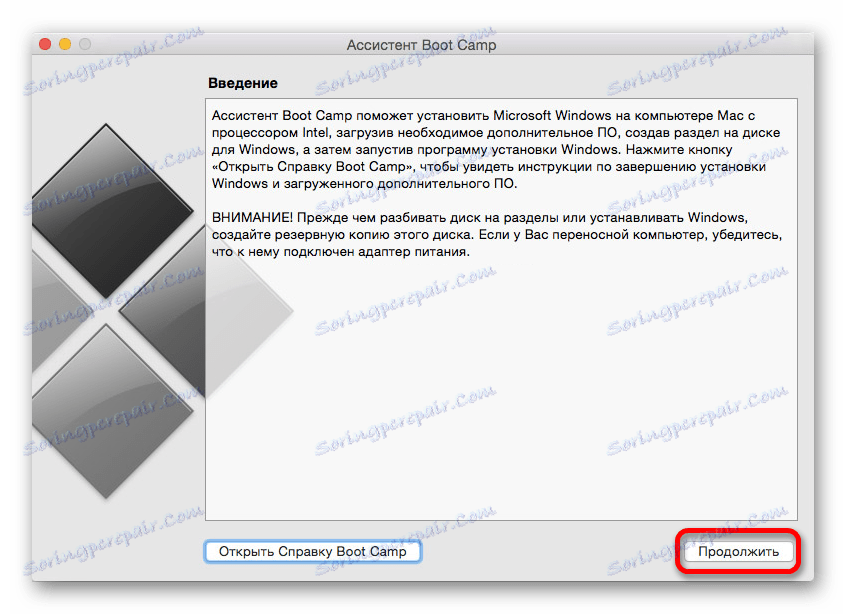
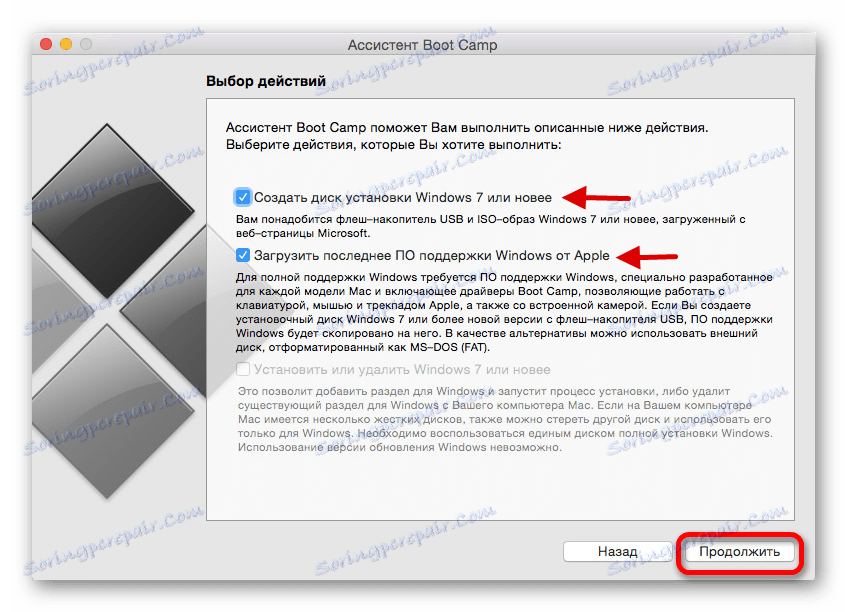
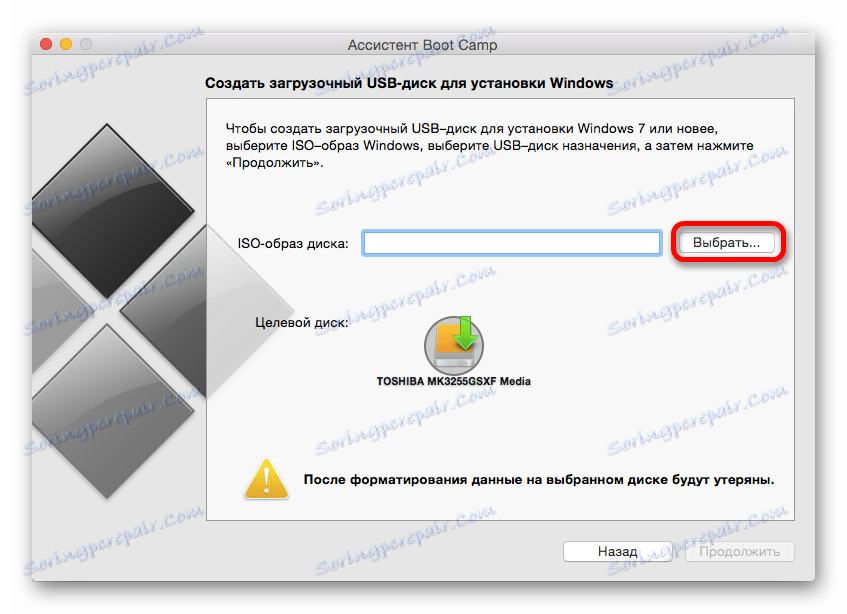

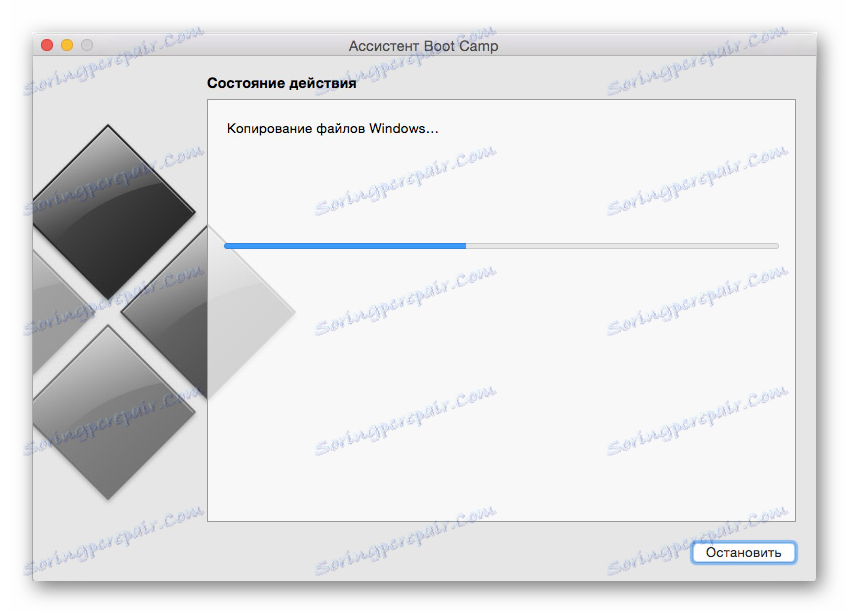
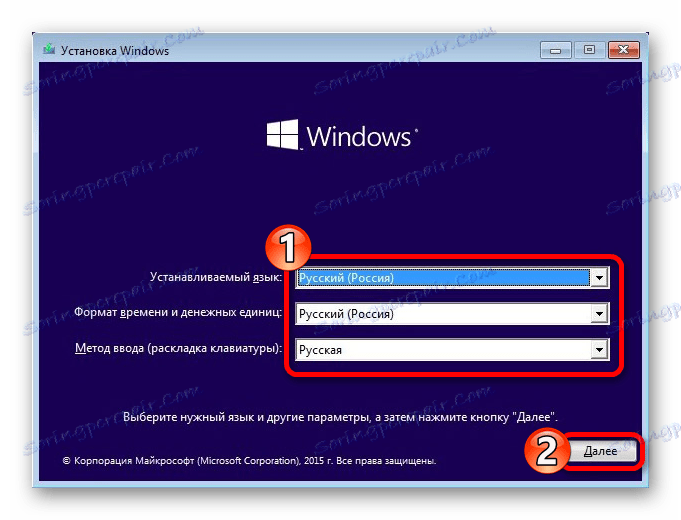
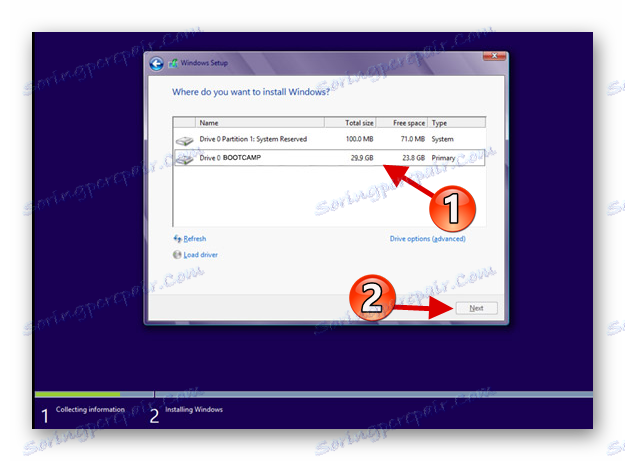
Щоб викликати меню вибору систем, затисніть Alt (Option) на клавіатурі.
Тепер ви знаєте, що за допомогою BootCamp можна легко встановити Windows 10 на Mac.